Den nyeste versjonen av Adobe After Effects CC 2019 bringer med seg noen spennende utvidelser for marionett-animasjon. Disse nye funksjonene i Puppet-verktøyene gjør det mulig for deg å håndtere dine animasjoner med enda mer presisjon og kreativitet. Nedenfor finner du alt du trenger å vite om de nye funksjonene og hvordan du kan bruke dem i arbeidet ditt.
Viktige funn De utvidede Puppet-verktøyene tilbyr forbedrede innstillingsmuligheter, mer detaljert kontroll over animasjoner, og muligheten til å kombinere forskjellige typer pins.
Trinn-for-trinn-guide
1. Velg Puppet-verktøyet
Begynn med å velge Puppet-verktøyet fra menylinjen. Den tilknyttede pinnen er tydelig synlig. Du kan også bruke snarveiene Strg + P (Windows) eller Command + P (Mac) for å komme raskere til dette verktøyet.
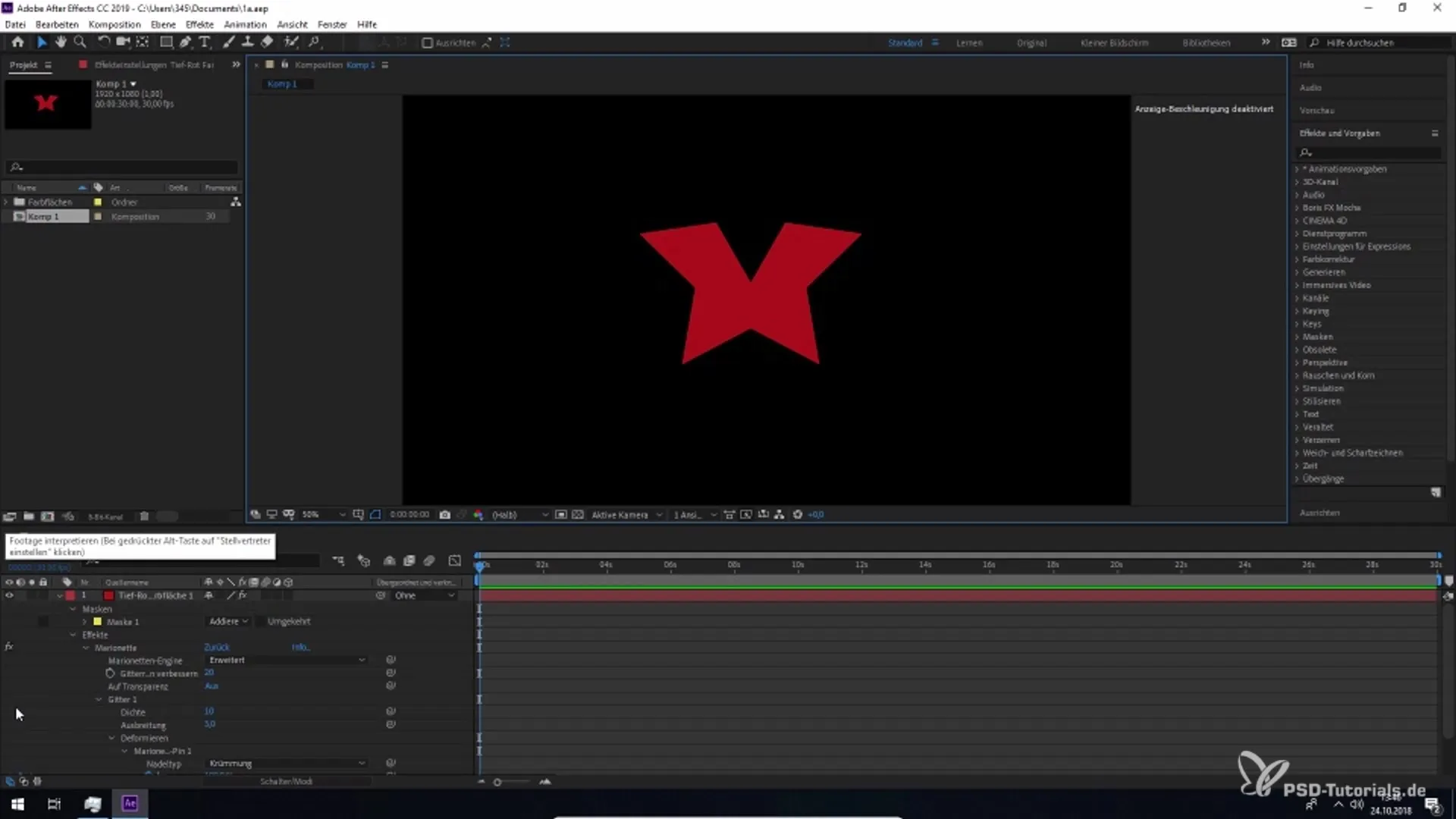
2. Nærmere betraktning av de nye innstillingene
Når du har åpnet Puppet-verktøyet, finner du de nye innstillingsalternativene som spredning og tetthet. Her kan du justere parametrene som du ønsker, og dermed påvirke animasjonene dine direkte.
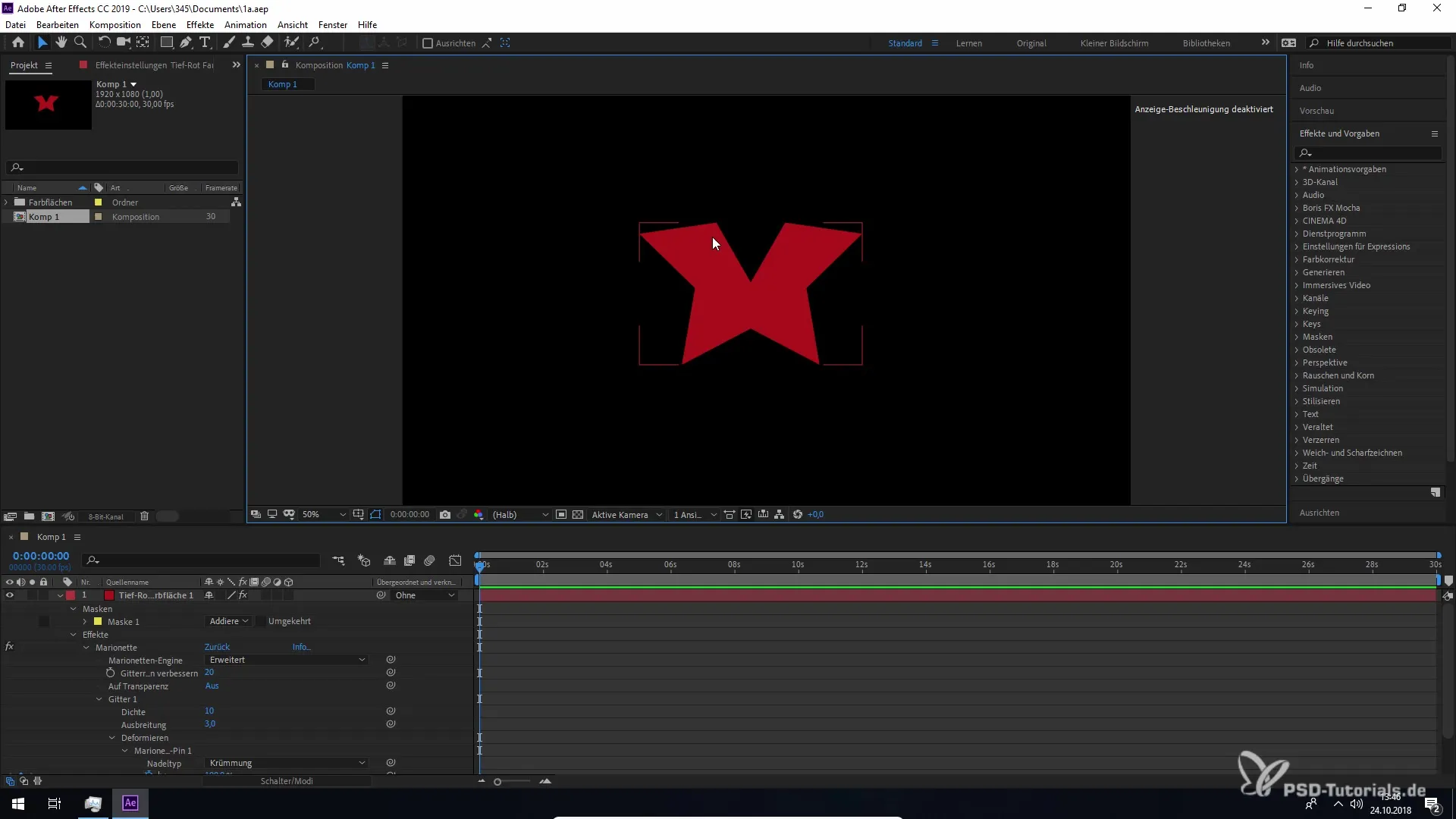
3. Lage og tilpasse pins
Plasser pins på objektet ditt for å styre animasjonen. Etter å ha satt pins kan du velge de forskjellige pinnetypene og tilpasse opplevelsen din med animasjonen. Disse alternativene er viktige for å oppnå ønsket resultat.
4. Bruke de utvidede marionett-pin-verktøyene
Med de utvidede marionett-pin-verktøyene kan du gjøre ytterligere tilpasninger. Bruk plusstegnene ved ikonene for å legge til ekstra moduser og låse opp muligheten til å kombinere forskjellige innstillinger.
5. Bruke overlappingsverktøyet
Overlappingsverktøyet er en annen ny funksjon. Vær imidlertid oppmerksom på at du må velge de riktige typene for å bruke denne funksjonen korrekt. Ellers kan det oppstå begrensninger.
6. Gjøre justeringer i innstillingene
For å tilpasse animasjonen din ytterligere, gå til innstillingene. Her har du direkte tilgang til alternativer som tetthet og spredning. Disse menyene gjør det enklere å finjustere animasjonen din.
7. Deformere egne pins
Et spesielt høydepunkt er deformerings-pinnene. Med disse kan du målrettet påvirke form og bevegelse til objektet ditt. Dette åpner for mange kreative muligheter til å ta animasjonene dine til et helt nytt nivå.
8. Ikoner og deres funksjoner
De nye runde ikonene tilbyr utvidet funksjonalitet for innstillingen av pinene dine. Gjennom innstillingsmenyen kan du gjøre ytterligere tilpasninger for å finjustere animasjonen din.
Oppsummering – Forbedrede marionettgrider i After Effects CC 2019
I denne guiden har du fått kjennskap til de nye funksjonene i Puppet-verktøyet i Adobe After Effects CC 2019. Disse funksjonene utvider mulighetene dine til å lage kreative og dynamiske animasjoner og forbedrer detaljnivået betydelig.
Ofte stilte spørsmål
Hva er de nye funksjonene i Puppet-verktøyet i After Effects CC 2019?Puppet-verktøyet tilbyr forbedrede innstillingsalternativer som spredning og tetthet, samt nye pinnetyper og muligheten til å kombinere verktøy.
Hvordan velger jeg Puppet-verktøyet?Du kan velge Puppet-verktøyet fra menylinjen, eller bruke tastekombinasjonene Strg + P (Windows) eller Command + P (Mac).
Hvilke fordeler gir de utvidede marionett-pin-verktøyene?Disse verktøyene lar deg mer presist designe og tilpasse animasjonene dine, samt kombinere forskjellige pinnetyper.
Hvordan kan jeg sette og tilpasse pins?Du kan plassere pins direkte på objektet ditt for å styre animasjonen. Du har forskjellige pinnetyper tilgjengelig som du kan tilpasse variabelt.
Hvilken rolle spiller overlappingsverktøyet i animasjonen?Overlappingsverktøyet muliggjør en mer presis kontroll over animasjonen, men det krever at de riktige pinnetypene er valgt.


